Het gebruik van de formule in Excel kan uw dagelijkse taken gemakkelijker maken. Excel heeft formules voor bijna alle bewerkingen. Dat gezegd hebbende, is het niet wenselijk om formules te verbergen als u uw Excel-spreadsheet deelt met uw collega's of baas als u hen geen idee wilt geven van trucs die u hebt gebruikt om het werk op tijd af te krijgen. Welnu, alle formules en het rekenwerk kunnen voor de kijkers worden verborgen als u uw formules in het Excel 2013/2016-blad verbergt. Hoe doe je het? Laten we kijken!
Formule verbergen in Excel
De formules worden weergegeven in de formulebalk zoals weergegeven in de onderstaande schermafbeelding. U kunt de formule ook weergeven door op 'Formules weergeven' te klikken in het gedeelte 'Formulecontrole' van het tabblad 'Formules'.
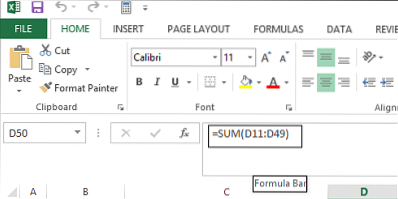
Als u niet wilt dat de formules zichtbaar zijn voor gebruikers die uw spreadsheet bekijken, kunt u ze verbergen en het blad beveiligen. Om dit te doen, selecteert u de cellen waarvan u de formules wilt verbergen.
Ga vervolgens naar het tabblad 'Home'. Zoek naar het gedeelte Cellen aan de rechterkant. Kies in dit gedeelte Opmaak en selecteer Cellen opmaken in het vervolgkeuzemenu.
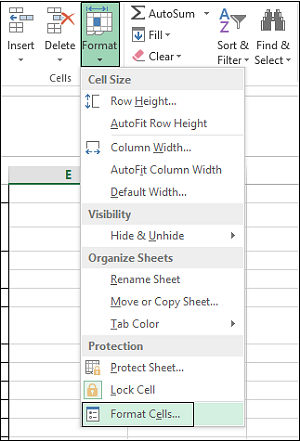
Het dialoogvenster Cellen opmaken zou onmiddellijk op uw computerscherm moeten verschijnen. Schakel in dat geval over naar het tabblad 'Bescherming'. Selecteer daar het selectievakje Verborgen en druk op 'OK'.
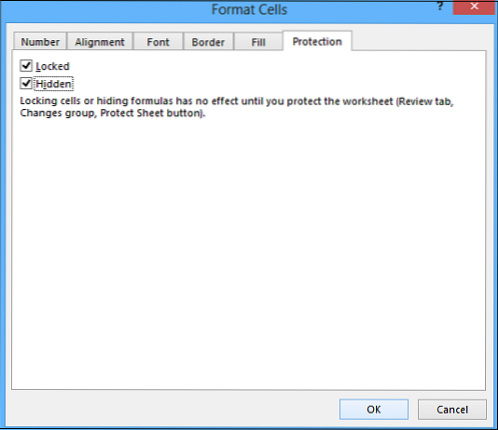
De laatste stap is om uw Excel-werkblad te beschermen om het verbergen van de formules te voltooien. Klik nogmaals op Opmaak in het gedeelte Cellen van het tabblad Start. Selecteer nu Blad beschermen in het vervolgkeuzemenu.
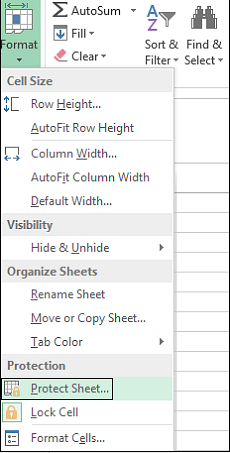
Wanneer het dialoogvenster wordt weergegeven, zorg er dan voor dat de inhoud van vergrendelde cellen en het selectievakje Werkblad beveiligen is ingeschakeld. U moet een wachtwoord invoeren in het veld Wachtwoord.

Voer uw wachtwoord opnieuw in in het invoervak Wachtwoord opnieuw invoeren om door te gaan in het dialoogvenster Wachtwoord bevestigen en klik op OK.
Als u op enig moment de beveiliging van het blad wilt opheffen en de formules opnieuw wilt weergeven, selecteert u de optie bladbeveiliging opheffen en voert u het opgeslagen wachtwoord in in het vak Wachtwoord van blad opheffen.
Schakel in de keuzelijst Alle gebruikers van dit werkblad toestaan de selectievakjes in voor de taken die u de gebruikers wilt laten uitvoeren. Klik OK.
Kijk nu hoe u het beste gebruik kunt maken van Name Box in Excel.

 Phenquestions
Phenquestions

